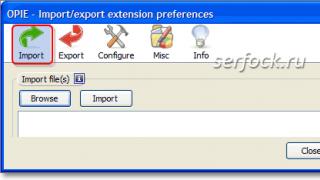Përpara se të lidhni televizorin me kompjuterin tuaj nëpërmjet HDMI, është e rëndësishme të blini një kabllo me cilësi të lartë që përputhet me ndërfaqen e të dy sistemeve, si dhe të mësoni për cilësimet e softuerit. Shumica e televizorëve modernë janë të pajisur me këtë lidhës dhe është gjithashtu i pranishëm në shumë PC. Laptopët duke filluar nga viti 2010-2011 janë pothuajse gjithmonë të pajisur me portin e nevojshëm.
Përdorimi i një lidhjeje HDMI ka disa përparësi: rezolucion i shkëlqyeshëm Full HD në 60 Hz pa nevojën për konfigurim të rëndë dhe cilësi të shkëlqyer të zërit. Ju gjithashtu mund të lidhni një televizor për lojëra - një ekran i madh është i përsosur për këtë, inferior në përgjigje dhe cilësi të figurës ndaj monitorëve të mirë.
Përgatitja për t'u lidhur
Hapi i parë në përgatitjen për lidhje është blerja e një kablloje të mirë. Cilësia e zërit dhe e figurës do të varet nga kjo. Ndonjëherë një kabllo HDMI mediokër mund të çojë në një humbje të shkëlqimit deri në 50%, kështu që nuk duhet të kurseni në zgjedhjen e tij.
Duhet mbajtur mend se protokolli HDMI përditësohet dhe përmirësohet çdo vit. Kjo do të thotë se versioni i ri është më i mirë se ai i vjetër në 90% të rasteve. Gjatë prodhimit, përdoret teknologjia e përputhshmërisë së prapambetur - të gjitha funksionet e aksesorit të vjetër ruhen, por modelet e reja shtojnë aftësi të përmirësuara.
E rëndësishme!Çdo kabllo HDMI ka numrin e vet të protokollit. Versionet më të njohura janë 1.4 dhe 2.0. Opsioni i dytë konsiderohet optimal.
Ekzistojnë gjithashtu metoda shtesë për klasifikimin e kabllove:
- Ngjyra e thellë– një tel me këtë shenjë do të japë një maksimum ngjyrash të shfaqura; përdoret më së miri për të lidhur televizorë me cilësi të lartë, të cilët mbulojnë të paktën 1 trilion nuanca.
- Standard– një kabllo klasike për të punuar me rezolucion 1080 piksel, i përshtatshëm për përdorim në një distancë deri në 15 metra.
- V.Ngjyra– Projektuar për modelet më të fundit të televizorëve me definicion të lartë.
- Shpejtësi e lartë– Ky tel është projektuar për rezolucion 1080, por përdor një gjatësi 7,5 m, duke përmirësuar kohën e reagimit të monitorit.
Pas zgjedhjes së kordonit, duhet të gjeni foletë HDMI në kompjuterin dhe televizorin tuaj.
Gjetja e një porti në pajisje
Në shumicën e rasteve, porta HDMI është etiketuar në tabelën e kompjuterit, në murin anësor të laptopit dhe në vetë televizorin. Nga pamja e jashtme, është e ngjashme me USB-në e zakonshme, por ka qoshe të pjerrëta, si një trapezoid. Aty pranë ka shkronja HDMI të shtypura ose të ngritura.
Portat janë identike për të gjitha pajisjet, kështu që kordoni do të ketë të njëjtat skaje. Nëse keni nevojë të lidhni televizorin tuaj me një kompjuter me grafikë të integruar, porta do të vendoset në zonën e lidhësit në kllapin e jashtëm të motherboard. Zakonisht është pranë USB-së.
E rëndësishme! Nëse televizori është montuar në mur, atëherë një tel i rregullt nuk do të funksionojë. Ju duhet të zgjidhni një përshtatës në formën e një këndi që lidhet me panelin e televizorit, dhe më pas një kordon standard futet në të.
Ndodh që ju duhet të lidhni disa PC (2-3) me një TV. Në këtë rast, mund të përdorni një ndërprerës - një pajisje që ridrejton sinjalin në disa porte.

TV si një monitor i dytë për një PC
Shumica e kompjuterëve dhe laptopëve kanë 1 hyrje HDMI, por kjo nuk kufizon numrin e monitorëve të lidhur. Një ekran i rregullt mund të lidhet me kabllo të tjera - VGA ose DP, por këto metoda ofrojnë një cilësi paksa të ndryshme. Në çdo rast, televizori mund të lidhet me kompjuterin si monitor i dytë nëpërmjet HDMI.
Zgjidhni hyrjen HDMI si burim sinjali në cilësimet e televizorit
Kur lidhni televizorin me një laptop ose kompjuter, më shpesh nuk ka imazh ose shfaqet një ekran blu dhe shfaqet një shenjë "Pa sinjal". Kjo tregon që cilësimet e fabrikës nuk e ndryshojnë automatikisht burimin e sinjalit.
Në këtë rast, duhet të përcaktoni portën përmes së cilës televizori merr sinjalin:
- merrni telekomandën për pajisjen;
- gjeni butonin Input ose Burimet;
- klikoni dhe zgjidhni burimin e sinjalit në menynë që hapet.
Shumica e televizorëve ju lejojnë të zgjidhni burimin aktiv të sinjalit në këtë meny. Përndryshe, do t'ju duhet të tregoni numrat - ndonjëherë ato shkruhen në panelin nën port, por më shpesh duhet të shikoni udhëzimet.
Nëse gjithçka është bërë si duhet, ekrani do të shfaqë një foto që funksionon në një kompjuter portativ ose monitor. Tjetra ju duhet të bëni rregullime të imta në imazh.
Konfigurimi i një televizori të lidhur me HDMI në Windows
Konfigurimi i saktë i televizorit kur lidhet me një kompjuter është çelësi i punës së këndshme, lojërave dhe shikimit të filmave. Vetëm përcaktimi kompetent i rezolucionit dhe kalibrimi i ngjyrave do t'ju ndihmojë të shijoni procesin. Sistemi aktual operativ është Windows 10, por konfigurimi i tij nuk është shumë i ndryshëm nga versioni 8 dhe është shumë i ngjashëm me manipulimet me "shtatë".
Pasi të jetë vendosur sinjali në TV, ne fillojmë të përcaktojmë parametrat në PC:
- Duhet të shtypni Win+P në tastierën tuaj (të gjitha shkronjat shfaqen në paraqitjen në anglisht). Një panel anësor do të shfaqet në monitor, përmes të cilit mund të kontrolloni mënyrën e funksionimit të monitorëve.
- Më shpesh, ju duhet të vendosni mënyrën e transmetimit të videos në një nga ekranet e zgjedhura. Opsioni "Përsëritëse" kërkohet për të zgjidhur problemet profesionale. Modaliteti "Vetëm ekrani i kompjuterit" do të fikë automatikisht ekranin e jashtëm, kjo është e rëndësishme kur përdorni një laptop.
- Karakteristikat e modalitetit "Zgjero" janë të përshtatshme për të punuar me disa aplikacione. Për shembull, kur hapni Photoshop, imazhi i përfunduar do të shfaqet në ekranin e dytë pa shirita veglash.
- Më pas, duhet të vendosni cilësimet e rehatshme të modalitetit të ekranit. Për ta bërë këtë, kliko me të djathtën në një zonë të lirë të desktopit dhe do të shfaqet artikulli "Cilësimet e ekranit".
- Kur konfiguroni versionin 7 ose 8 të sistemit, emri i artikullit ndryshon në "Rezolucioni i ekranit", duke lejuar qasje të drejtpërdrejtë në parametrat e kërkuar.
- Numrat shfaqen në qoshet e ekraneve, ku 1 është monitori kryesor dhe 2 është monitori ndihmës. TV pothuajse gjithmonë shërbejnë si një ekran shtesë. Nëse kontrolloni kutinë e kontrollit "Vendos si primar" nën të, ata do të ndryshojnë rolet me monitorin e PC-së.
- Cilësimet e mbetura janë më pak interesante. Orientimi, për shembull, ndryshon vetëm kur lidhni monitorët e vendosur në një pozicion vertikal. Kjo është e përshtatshme për të lexuar artikuj të mëdhenj ose programim.

Në artikullin "Cilësimet e përparuara të ekranit" mund të gjeni cilësimet e rezolucionit. Ju mund të eksperimentoni me to, duke zgjedhur një vlerë më të vogël ose më të madhe. Çfarëdo që është më e rehatshme për sytë dhe detyrat që kryhen, kjo është ajo që vendosni.
Kur vendosni rezolucionin, duhet të merrni parasysh parametrat e GPU-së ose kartës video diskrete. Për shembull, nëse keni një kartë video të veçantë të gjeneratës moderne, mund të vendosni rezolucionin maksimal, të luani lojëra dhe të shikoni filma. Nëse procesori grafik është i integruar ose "i lashtë", është më mirë të zgjidhni raportin e performancës / kujdesit të sistemit. Mbinxehja dhe konsumimi do të çojnë në prishje të shpejtë të një karte të dobët diskrete dhe mund të dëmtojnë çipin e integruar.
Çfarë duhet të bëni nëse zëri nga kompjuteri nuk shkon në televizor?
Ndodh që pas të gjitha manipulimeve dhe në mungesë të altoparlantëve të jashtëm, televizori nuk riprodhon zë. Në këtë rast, cilësimet duhet të bëhen në Windows:
- Klikoni në tabaka e sistemit (këndi i poshtëm djathtas me vijën e kohës).
- Nga menyja që shfaqet, zgjidhni ikonën e altoparlantit dhe klikoni Pajisjet e luajtjes.
- Zgjidhni televizorin e shfaqur në listë si pajisjen e parazgjedhur të riprodhimit.
- Kliko "Konfiguro" për t'u siguruar që funksionon.
Një buton "Test" do të shfaqet në menynë që shfaqet; duke klikuar mbi të, do të dëgjoni tingullin e këmbanave që do të testojnë altoparlantët e majtë dhe të djathtë të televizorit.
Lidhja e një televizori 4k me një kompjuter. Ultra HD mbi HDMI
Mund të lidhni një TV 4K me një kompjuter vetëm nëse keni një kartë video moderne që mbështet këtë rezolucion. Në këtë rast, imazhi do të jetë i qartë dhe i bukur. Nëse lidhni një kartë më pak të fuqishme, performanca do të bjerë dhe gjithashtu do të ketë rrezik të mbinxehjes së sistemit të PC.
E rëndësishme! Kur shfaqni një ekran me rezolucion 4k, shpejtësia e rifreskimit të kornizës do të jetë 30 Hz, ndërsa kërkohet një minimum prej 60 Hz.

Situata mund të korrigjohet vetëm nëse karta video ka një standard HDMI 2.0, jo më të ulët. Kablloja duhet të jetë e ngjashme. Nëse lidheni me standarde të tjera, ngjyrat do të jenë të pasakta.
Nëse jeni të kënaqur me imazhin 1080 pixel, mund të çaktivizoni opsionin Ultra HD në cilësimet e televizorit. Nëse ju duhet të ruani 4k, atëherë bëni gjërat ndryshe. Për ta bërë këtë, në vetitë e ekranit përmes Windows, zgjidhni rezolucionin maksimal - 3840x2160.
Përdorimi i një televizori si ky për lojëra është një detyrë e rrezikshme nëse karta nuk është e gjeneratës së fundit dhe shkalla e rifreskimit të ekranit mund të duket shumë e ulët.
Lidhja e një televizori me një laptop ose PC duke përdorur HDMI është një detyrë e thjeshtë dhe e lehtë. Gjëja kryesore është të zgjidhni kabllon e duhur, të vendosni një rezolucion të përshtatshëm dhe të përdorni çdo televizor standard me këtë port dhe rezolucion 1080, atëherë nuk do të shfaqen probleme.
HDMI– konsiderohet me të drejtë teknologjia e së tashmes dhe e së ardhmes. Ndërfaqja ju lejon të transmetoni vetëm me një kabllo foto dhe zë, e cila thjeshton shumë procedurën e lidhjes dhe ju çliron nga një tufë telash shtesë, të cilët janë të lehtë për t'u ngatërruar. Ne jemi të kënaqur me xhiron e lartë (deri në 10.2 Gb/s) dhe rezolucionin maksimal prej rreth 1440fq.
Vendndodhja e hyrjes HDMI në PC
Duke pasur parasysh të gjitha avantazhet e mësipërme, një numër i madh njerëzish përpiqen të lidhin një televizor ose monitor përmes HDMI me një kompjuter. Këtu lind problemi i parë: jo të gjithë e dinë se ku ndodhet kjo ndërfaqe në një PC. Përgjigja është mjaft e thjeshtë: në panelin e pasmë të njësisë së sistemit. Ndodhet në kartën video, pranë një prej disa ndërfaqeve shtesë për një qëllim të ngjashëm:
- DisplayPort.
Për qartësi, mund ta ktheni vëmendjen tuaj te fotografia.
Nëse ky lidhës nuk është në panelin e pasmë të kompjuterit tuaj, nuk ka rëndësi. Më poshtë do të shohim disa zgjidhje për këtë.
Si të bëni një dalje HDMI në një kompjuter nëse mungon
Ka situata kur nuk ka ndërfaqe HDMI në panelin e pasmë të njësisë së sistemit. Kjo është kryesisht për shkak të moshës së kartës video. Në modelet e mëparshme ky lidhës mungonte plotësisht.
Nëse keni një kartë video të vjetëruar, por ju Unë me të vërtetë kam nevojë për këtë kontribut– Ka dy mënyra për të bërë HDMI në një kompjuter:
- Ndryshoni kartën video në një më moderne. Kjo do të kërkojë investime financiare, dhe me kaq të rëndësishme, pasi një kartë video krejt e re (sidomos analogët e lojërave) kushton mjaft.
- Zgjidhni një përshtatës nga ndërfaqja juaj në HDMI. Kjo mund të bëhet ose në një dyqan të pjesëve kompjuterike ose nëpërmjet internetit. Në këtë rast, shuma e investimit do të jetë dukshëm më e ulët.
Përshtatës fotografish
Zgjidhni opsionin që ju përshtatet më së miri.
Korrigjoni konfigurimin e HDMI me duart tuaja
Ne kemi parë se ku ndodhet dhe si të bëjmë HDMI në një PC, tani duhet të kalojmë te konfigurimi dhe lidhja. Pa këtë, ju nuk do të jeni në gjendje të shijoni funksionimin e kësaj ndërfaqe. Kjo fazë do të diskutohet duke përdorur sistemin operativ Windows 7 si shembull.
Nëse dëshironi të lidheni me një televizor, ju rekomandojmë fuqimisht të lexoni udhëzimet dhe të siguroheni që hyrja e tij HDMI mbështet marrjen e audios.
Pas kësaj, mund të vazhdoni në hapat e ardhshëm - lidhjen e televizorit/monitorit me kompjuterin. Për ta bërë këtë, do t'ju duhet të futni vetë kabllon në hyrjet/daljet e tyre HDMI. Ai duhet hyni fort, gjatë gjithë rrugës.
Në kompjuterin tuaj, duhet të klikoni me të djathtën në një hapësirë boshe në desktop dhe të zgjidhni menunë "Rezolucioni i ekranit". Në skedën që shfaqet, ndërfaqja Windows 7 do t'ju njoftojë për praninë e shumë monitorëve.
Mjetet standarde të sistemit operativ zbatojnë 2 mënyra për të punuar me monitorët:
- Dyfishimi i ekranit. Dy monitorët do të përfaqësojnë një njësi dhe do të transmetojnë të njëjtin sinjal video. Mirë për t'u përdorur kur konfiguroni ekrane me të njëjtën rezolucion. Përndryshe, njëri prej tyre do të shfaqë një kornizë të zezë në anët dhe imazhi nuk do të mbushë të gjithë ekranin. Më vete, këtu, nuk mund të rregulloni rezolucionin për çdo ekran.
- Zgjerimi i ekraneve. Mbështet cilësimet e veçanta për çdo monitor. Është mirë të përdoret kur janë të lidhura pajisje me rezolucion të ndryshëm, për shembull një televizor dhe monitor. Është e mundur të konfiguroni secilën prej tyre veç e veç dhe aftësinë për të zgjedhur pajisjen e paracaktuar. Ekrani i paracaktuar do të transmetojë funksionimin e sistemit operativ dhe një shtesë (me një rezolucion më të lartë) mund të përdoret për të parë filma me cilësi të lartë.
Konfigurimi i dyfishimit të ekranit
Për këtë metodë, thjesht zgjidhni rezolucionin që ju intereson (rekomandohet ta vendosni atë në maksimum). Në pikë "ekrane të shumëfishta" zgjidhni "Dublikoni këto ekrane". Klikoni "Apliko" pas "NE RREGULL" dhe gjithçka është gati. Në të dy ekranet shihni të njëjtën foto.
Këtu situata është pak më e ndërlikuar, por faqja do t'ju tregojë se si të bëni gjithçka shpejt. Ne do të duhet të përcaktojmë cili monitor do të jetë ai kryesor dhe cili do të jetë dytësor?. Zakonisht monitori lihet si gjëja kryesore, dhe TV si dytësore.
Ne e zgjedhim këtë në paragrafin "ekrani" dhe vendosni një tik-tak "Cakto si monitor primar". Konfigurimi i HDMI në një kompjuter personal është pothuajse i përfunduar. Gjithçka që duhet të bëjmë është të vendosim rezolutën që na intereson. Këtu mund të vendosni rezolucionin për secilin monitor veç e veç. Është e këshillueshme për të vënë në maksimum(fotografia do të jetë më e qartë).
Nuk do të ishte e tepërt të prodhohej cilësimet shtesë. Klikoni lidhjen "Opsione shtesë" dhe zgjidhni skedën "Monitor". Vendosni shpejtësinë e rifreskimit të ekranit në maksimum. Ne përdorim gjithmonë interpretimin e ngjyrave 32 Bit.
Kur modaliteti zgjerimet e ekranit cilësimet shtesë duhet të bëhen veçmas për televizorin dhe monitorin.
Cilësimet e zërit
Pak a shumë e kemi kuptuar imazhin, tani është koha të kalojmë në konfigurimin e zërit. Kjo është mjaft e lehtë për t'u bërë. Duhet të klikoni me të djathtën në ikonën e altoparlantit në këndin e poshtëm të djathtë dhe të zgjidhni nga menyja "Pajisjet e luajtjes" Shih foton.
Do të shfaqet një dritare e re, ku ndodhet në skedën "Luajtja" Do të shfaqen pajisjet e disponueshme për riprodhimin e audios nëpërmjet lidhjes HDMI. Nga kjo listë do t'ju duhet të zgjidhni një pajisje (vlerësoni me kujdes listën e ofruar dhe zgjidhni opsionin e duhur), klikoni me të djathtën mbi të dhe zgjidhni "Ndez". Fotografia më poshtë do t'ju ndihmojë të bëni gjithçka siç duhet.
Si shembull, le të shqyrtojmë një situatë ku duhet të lidhni një televizor dhe ta zgjidhni atë si burim audio. Ne hyjmë Tingulli/Ruajtja dhe ndizeni Dalja AMD HDMI. Pajisjet e mbetura do të duhet të çaktivizohen në një mënyrë të ngjashme.
Për qartësi, mund të shikoni videon më poshtë:
Siç mund ta shihni, nuk ka asgjë të komplikuar. Shpresojmë që materiali ynë të ishte i dobishëm për ju dhe keni mësuar se si të vendosni HDMI në Windows 7. Nëse keni ndonjë pyetje, shkruani në komente.
Në rastin kur Wi-Fi Direct nuk është konfiguruar, Miracast nuk mbështetet, nuk ka flash drive me një kapacitet të madh, por vërtet dëshironi të shikoni një film me cilësi të mirë, ne kujtojmë lidhësin HDMI - një mënyrë e shkëlqyeshme për të kopjuar një imazh në një pajisje tjetër pa humbur cilësinë. Prandaj, lind pyetja: si të lidhni një TV me një kompjuter përmes HDMI në Windows 10 dhe çfarë kërkohet për këtë? Përgjigja është më poshtë.
Çfarë ju nevojitet për t'u lidhur?
Për t'u lidhur na duhen:
- laptop ose PC desktop me dalje HDMI;
- TV me hyrje HDMI;
- kabllo HDMI e kthyeshme.
Kujdes! Për të marrë një fotografi me cilësi të lartë me një pjesë audio, mos përdorni përshtatës nga HDMI në DVI dhe VGA, përndryshe shikimi i filmave dhe fotove do të lërë vetëm emocione negative.
Si të lidhni një kompjuter me një TV
Pra, për të transferuar imazhin në TV, duhet të lidhim dy pajisje duke përdorur një kabllo:

Shanset janë që nuk do ta shihni ekranin e laptopit të projektuar në televizorin tuaj.
Për ta bërë këtë, TV dhe PC duhet të konfigurohen:

Por nëse kjo nuk ndodh, transmetimi i sinjalit të jashtëm është i çaktivizuar në laptop ose PC.
Për ta aktivizuar ju duhet:

Mënyra më e mirë është opsioni "Vetëm ekrani i dytë", në të cilin imazhi nga kompjuteri juaj do të kopjohet me saktësi në ekranin e televizorit, ndërsa vetë ekrani i kompjuterit do të mbetet i fikur. Zgjedhja e një lidhjeje tjetër do të rezultojë në funksionimin e dy monitorëve në të njëjtën kohë, gjë që ka një efekt shpërqendrues.
Ndërfaqja HDMI ju lejon të transferoni sinjale audio dhe video nga një pajisje në tjetrën. Në shumicën e rasteve, për të lidhur pajisjet, mjafton t'i lidhni ato duke përdorur një kabllo HDMI. Por askush nuk është i imunizuar nga vështirësitë. Për fat të mirë, shumica e tyre mund të zgjidhen shpejt dhe lehtë vetë.
Së pari, sigurohuni që lidhësit në kompjuterin dhe televizorin tuaj të jenë të të njëjtit version dhe lloj. Lloji mund të përcaktohet nga madhësia e tij - nëse është afërsisht i njëjtë për pajisjen dhe kabllon, atëherë nuk duhet të ketë probleme gjatë lidhjes. Versioni është më i vështirë për t'u përcaktuar, pasi është shkruar në dokumentacionin teknik për TV/kompjuter, ose diku afër vetë lidhësit. Në mënyrë tipike, shumë versione pas vitit 2006 janë mjaft të pajtueshme me njëri-tjetrin dhe janë në gjendje të transmetojnë tingull së bashku me video.
Nëse gjithçka është në rregull, atëherë lidhni fort kabllot në lidhësit. Për efekt më të mirë, ato mund të fiksohen me vida speciale, të cilat janë të parashikuara në dizajnet e disa modeleve kabllore.
Lista e problemeve që mund të lindin gjatë lidhjes:
- Nuk shfaqet asnjë imazh në televizor, megjithëse ka një të tillë në monitorin e kompjuterit/laptopit;
- Asnjë zë nuk transmetohet në televizor;
- Imazhi në ekranin e televizorit ose laptopit/kompjuterit është i shtrembëruar.
Hapi 1: Rregullimi i imazhit
Fatkeqësisht, imazhi dhe audio në televizor nuk shfaqen gjithmonë menjëherë pasi të lidhni kabllon, pasi kjo kërkon kryerjen e cilësimeve të duhura. Ja çfarë mund t'ju duhet të bëni për të shfaqur imazhin:

Hapi 2: Cilësimet e zërit
Një problem i zakonshëm për shumë përdorues HDMI. Ky standard mbështet transmetimin e përmbajtjes audio dhe video në të njëjtën kohë, por tingulli nuk vjen gjithmonë menjëherë pas lidhjes. Kabllot ose lidhësit që janë shumë të vjetër nuk e mbështesin teknologjinë ARC. Gjithashtu, mund të shfaqen probleme me zërin nëse përdorni kabllo të prodhuara në 2010 ose më herët.

Për fat të mirë, në shumicën e rasteve mjafton të bëni disa rregullime në sistemin operativ dhe të përditësoni drejtuesit.
Për të lidhur siç duhet kompjuterin dhe televizorin, thjesht duhet të dini se si të lidhni një kabllo HDMI. Nuk duhet të ketë vështirësi në lidhje. Vështirësia e vetme është se për funksionimin normal, mund t'ju duhet të bëni cilësime shtesë në sistemin operativ të televizorit dhe/ose kompjuterit.
Unë u përgjigjem të gjitha pyetjeve në detaje.Miqtë! Çdo gjë që bëni në kompjuter, shikoni filma, filma vizatimorë, bisedoni në Skype, luani, shikoni foto, rrëshqitje ose faqe interneti në një shfletues, e gjithë kjo do të shfaqet në ekranin e televizorit tuaj nëse televizori është i lidhur me kompjuterin nëpërmjet një kabllo HDMI. Në ditët e sotme, pothuajse çdo televizor ka një hyrje HDMI, dhe shumica e kartave video të prodhuara kanë një dalje HDMI.
Ndërfaqja HDMI u shpik për të lidhur dy pajisje dixhitale të teknologjisë së lartë (që janë padyshim kompjuteri dhe televizori juaj) dhe transferimi i informacionit nga pajisja në pajisje pa humbje të cilësisë. Një informacion i tillë i transmetuar mund të jetë një imazh dhe një tingull me shumë kanale me cilësi të lartë. Nëse keni një film ose film vizatimor në kompjuterin tuaj, në çdo format HD, Blu-ray ose AVI, MOV, MPG, MP4, atëherë mund t'i shikoni të gjitha në televizor. Ka sllajde ose foto, ju lutemi shikoni. Nuk po flas për lojëra, sepse nuk jam përkrahës i tyre, ato marrin shumë kohë nga të rinjtë, e cila mund të shpenzohet për të studiuar. Ne e lidhim televizorin me kompjuterin përmes HDMI me një monitor të dytë Për të lidhur kompjuterin me televizorin do të përdorim një kabllo HDMI, duket kështu dhe mund të jetë deri në 20 metra e gjatë, zgjidhni kabllon e gjatësisë që ju nevojitet.

Për shembull, le të marrim një televizor Samsung, një seri jo krejtësisht e re 4 (lloji LED), i blerë disa vite më parë, por tashmë ka dy lidhës për lidhjen e pajisjeve HDMI.

Kompjuteri që do të përdorim për t'u lidhur me televizorin është blerë gjithashtu rreth tre vjet më parë, ka të instaluar një kartë video Nvidia dhe gjithashtu ka një lidhës HDMI.

Siç thashë tashmë, televizori ynë ka dy lidhës HDMI. Me televizorin të fikur, lidhni kabllon HDMI me lidhësin HDMI 2,

Ne lidhim skajin e kundërt të kabllit me lidhësin HDMI të kartës video të kompjuterit desktop. Kompjuteri, nga ana tjetër, është i lidhur tashmë me monitorin (gjithashtu Samsung SyncMaster 971P) me një kabllo DVI.

Ndezim kompjuterin dhe televizorin. Mund të mos ketë një imazh menjëherë në televizor, përkundrazi ne shohim mesazhin e mëposhtëm: "Kabeli nuk është i lidhur" "Kontrollo lidhjet kabllore dhe parametrin e burimit" ose "Sinjal i dobët ose pa sinjal"

Në televizorët Samsung, për të shfaqur një listë të të gjitha burimeve të disponueshme të videos, duhet të shtypni butonin Burimi në telekomandë.

Në televizor shfaqet një meny, në këtë meny, duke përdorur telekomandën, zgjidhni lidhësin HDMI 2,


Tani, në televizorin tonë, duhet të shfaqet një kopje e saktë e desktopit të kompjuterit tonë. Por përsëri nuk ka asgjë, i njëjti gabim shfaqet në një ekran të zi. Pra, ne shkojmë te cilësimet "Rezolucioni i ekranit". Klikoni me të djathtën në desktop dhe zgjidhni "Rezolucioni i ekranit".

Siç mund ta shohim në dritaren që shfaqet, ekrani ynë kryesor është vendosur në monitorin e dytë (2) Samsung SyncMaster 971P dhe në parametrin "Multiple Screens" kemi vendosur "Display desktop only on 2 monitor", prandaj imazhi është i pranishëm vetëm në ekranin e monitorit të kompjuterit, por nuk është në televizor

Ne sjellim gjithçka në këtë dritare në këtë gjendje. Zgjidhni një parametër
Ekrane të shumëfishta: "Dublikoni këto ekrane"
Në parametrin "Ekrani", vendoset automatikisht "Multiple monitors", klikoni Apliko dhe OK.

Desktopi i kompjuterit tonë shfaqet në televizor.

Rezolucioni i televizorit tonë të vogël Samsung është 1366 x 768. Nëse monitori i kompjuterit tuaj e mbështet këtë rezolucion, atëherë ai automatikisht do të vendoset në të njëjtën rezolucion prej 1366 x 768. Nëse jo, atëherë ose televizori ose monitori do të kenë rezolucionin e gabuar. Për shembull, monitori im Samsung SyncMaster 971P ka një rezolucion maksimal prej 1280x1024. Kur përdor një televizor dhe një monitor kompjuteri në të njëjtën kohë, gjëja kryesore për mua është të vendos saktë rezolucionin në televizor, përndryshe pse ta lidh atë atëherë. Kam vendosur rezolucionin në 1366 x 768 në televizorin tim Samsung, imazhi është i përsosur.

Dhe në një monitor kompjuteri një rezolucion i tillë prej 1366 x 768 duket kështu.

Dhe këtu nuk mund të bëhet asgjë. Nëse dëshironi imazhin perfekt në televizorin dhe monitorin e kompjuterit tuaj, atëherë ata duhet të mbështesin të njëjtën rezolucion të ekranit, domethënë të kenë të njëjtat karakteristika. Nuk ka zë në televizor pas lidhjes së televizorit me kompjuterin nëpërmjet HDMI Miqtë! Mos harroni se ndërfaqja HDMI transmeton video dhe zë përmes një kablloje dhe ne mund të specifikojmë në cilësimet e sistemit operativ që të përdorim altoparlantët e integruar të televizorit për daljen e zërit.
Le ta rregullojmë problemin duke përdorur një televizor në vend të një monitori. Shkoni te Start->Control Panel->

Hardware dhe Sound->Sound

Nëse nuk keni asgjë në këtë fushë, klikoni me të djathtën në një hapësirë boshe dhe në menynë që shfaqet, kontrolloni artikujt "Trego pajisjet e çaktivizuara". "Trego pajisjet e lidhura"
Tani shikojmë emrin e televizorit tonë, në rastin tim është Samsung, duhet ta ndezim dhe të fikim pjesën tjetër. Klikoni me të djathtën në Realtek dhe zgjidhni Disable.

Ne gjithashtu fikim altoparlantët.

Samsung – Aktivizo, Apliko dhe OK.